ดาวน์โหลดไดรเวอร์คอนโทรลเลอร์โฮสต์ที่รองรับ USB xHCI สำหรับ Windows 10, 11
เผยแพร่แล้ว: 2023-06-29ในบทความนี้ เราจะดูวิธีที่คุณสามารถใช้เพื่อดาวน์โหลดและติดตั้งไดรเวอร์ที่อัปเดตสำหรับ Windows 11/10 USB xHCI Compliant Host Controller ของคุณ
USB xHCI Compliant Host Controller เป็นอินเทอร์เฟซคอมพิวเตอร์ที่กำหนดคำอธิบายระดับรีจิสทรีของ Universal Serial Bus (USB) ทำให้พอร์ต USB สามารถสื่อสารกับอุปกรณ์ที่เชื่อมต่อได้ อย่างไรก็ตาม อาจทำงานไม่ถูกต้อง และคุณอาจพบปัญหาเกี่ยวกับ USB ต่างๆ หากไม่มีไดรเวอร์ USB xHCI Compliant Host Controller ในคอมพิวเตอร์ของคุณ
ดังนั้น บทความนี้จึงแบ่งปันวิธีที่ดีที่สุดในการดาวน์โหลดไดรเวอร์ USB xHCI Compliant Host Controller ติดตั้งและอัปเดต ให้เรามุ่งไปหาพวกเขาโดยไม่ต้องกังวลใจอีกต่อไป
วิธีการดาวน์โหลด ติดตั้ง และอัปเดตไดรเวอร์คอนโทรลเลอร์โฮสต์ที่รองรับ USB xHCI
คุณสามารถทำตามวิธีการเหล่านี้เพื่อดาวน์โหลดและติดตั้งไดรเวอร์ที่จำเป็นเพื่อป้องกันปัญหา เช่น ข้อผิดพลาด USB xHCI Compliant Host Controller Code 10
วิธีที่ 1: ดาวน์โหลดไดรเวอร์ USB xHCI Compliant Host Controller จากเว็บไซต์ของผู้ผลิต
เช่นเดียวกับไดรเวอร์อื่นๆ คุณสามารถค้นหาและดาวน์โหลดไดรเวอร์ที่อัปเดตสำหรับ Windows 10/Windows 11 USB xHCI Compliant Host Controller ได้จากเว็บไซต์ของผู้ผลิตพีซี อย่างไรก็ตาม คุณควรทราบระบบปฏิบัติการของอุปกรณ์ก่อน คุณสามารถทำตามคำแนะนำการตั้งค่า > ระบบ > เกี่ยวกับหลังจากระบุรายละเอียดที่จำเป็นแล้ว คุณอาจทำตามขั้นตอนด้านล่างเพื่อรับไดรเวอร์ที่จำเป็น
- ประการแรก ไปที่เว็บไซต์ทางการของผู้ผลิตพีซีของคุณ
- ตอนนี้ ค้นหารุ่นอุปกรณ์ของคุณ
- หลังจากที่คุณพบอุปกรณ์ของคุณแล้ว ให้ไปที่หน้าดาวน์โหลดไดรเวอร์
- ตอนนี้ คุณสามารถค้นหาไดรเวอร์ USB xHCI Compliant Host Controller สำหรับ Windows 10/11 และเลือกตัวเลือกเพื่อดาวน์โหลด
- สุดท้าย ดับเบิลคลิกไฟล์ที่ดาวน์โหลดและทำตามคำแนะนำบนหน้าจอเพื่อทำการติดตั้งไดรเวอร์ให้เสร็จสมบูรณ์
อ่านเพิ่มเติม: ดาวน์โหลดไดรเวอร์ SM Bus Controller สำหรับ Windows 10, 11
วิธีที่ 2: ใช้ Device Manager เพื่อดาวน์โหลดไดรเวอร์สำหรับ USB xHCI Compliant Host Controller
Device Manager ใน Windows เป็นเครื่องมือสำหรับดาวน์โหลดและติดตั้งไดรเวอร์ที่จำเป็น วิธีดาวน์โหลดไดรเวอร์นี้ดูสะดวกดี อย่างไรก็ตาม ใช้เวลานาน และคุณจำเป็นต้องมีความรู้ทางเทคนิคในการติดตั้งไดรเวอร์ที่ถูกต้องบนคอมพิวเตอร์ของคุณ ดังนั้นจึงไม่แนะนำเป็นอย่างยิ่งหากคุณไม่มีความรู้ที่จำเป็น อย่างไรก็ตาม คุณสามารถทำตามขั้นตอนเหล่านี้ได้หากคุณสะดวกใจที่จะดาวน์โหลดไดรเวอร์ Windows 11/10 USB xHCI Compliant Host Controller จาก Device Manager
- ขั้นแรก คลิกขวาที่ ไอคอน Windows บนทาสก์บาร์ของคุณ
- ตอนนี้ เลือก Device Manager จากตัวเลือกที่คุณมีบนหน้าจอ
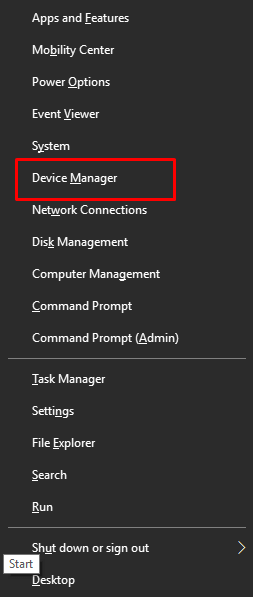
- หลังจากเปิดตัวจัดการอุปกรณ์ ให้คลิกและขยายส่วนของUniversal Serial Bus Controllers

- ตอนนี้ คลิกขวาที่Intel(R) USB 3.0 eXtensible Host Controller แล้วเลือก Update driverจากเมนูบนหน้าจอ

- ค้นหาซอฟต์แวร์ไดรเวอร์ที่อัปเดตโดยอัตโนมัติหากคอมพิวเตอร์ของคุณใช้ Windows 11ให้ค้นหาไดรเวอร์โดยอัตโนมัติ
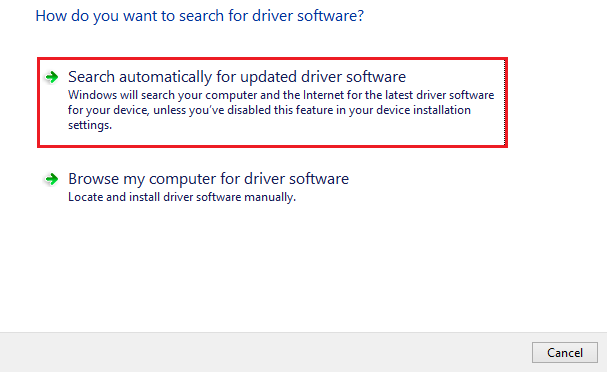
- ให้ Windows ค้นหา ดาวน์โหลด และติดตั้งไดรเวอร์ USB xHCI Compliant Host Controller บนคอมพิวเตอร์ของคุณ
- สุดท้าย รีบูตอุปกรณ์ของคุณเพื่อทำกระบวนการให้เสร็จสิ้น
วิธีที่ 3: อัปเดต Windows เพื่อดาวน์โหลดไดรเวอร์ Windows 10/11 สำหรับ USB xHCI Compliant Host Controller
คุณสามารถอัปเดตระบบปฏิบัติการของคอมพิวเตอร์ของคุณเพื่อดาวน์โหลดและติดตั้งไดรเวอร์ USB xHCI Host Controller ทั่วไป อย่างไรก็ตาม บางครั้ง Windows อาจไม่สามารถดาวน์โหลดไดรเวอร์ล่าสุดได้ หากไดรเวอร์นั้นออกใหม่ คุณยังสามารถลองเสี่ยงโชคได้โดยทำตามขั้นตอนต่อไปนี้

- ขั้นแรก คลิกขวาที่ไอคอน Windows แล้วเลือก การตั้งค่าจากเมนูบนหน้าจอ
- ตอนนี้ เลือกอัปเดตและความปลอดภัย จากการตั้งค่าที่มี

- ตอนนี้คุณสามารถตรวจหาการอัปเดตได้ แล้ว

- ตอนนี้คุณควรดาวน์โหลดและติดตั้งการอัปเดตที่แนะนำในระบบของคุณ
- สุดท้าย รีสตาร์ทเครื่องคอมพิวเตอร์ของคุณ
วิธีที่ 4: ดาวน์โหลดไดรเวอร์ USB xHCI Compliant Host Controller โดยอัตโนมัติ (แนะนำ)
ข้างต้น เราดูวิธีการด้วยตนเองทั้งหมดเพื่อดาวน์โหลด ติดตั้ง และอัปเดตไดรเวอร์ USB xHCI Compliant Host Controller อย่างที่คุณเห็น พวกเขาทั้งหมดมีข้อเสียตามลำดับ ดังนั้น เราขอแนะนำให้ดาวน์โหลดและติดตั้งไดรเวอร์โดยอัตโนมัติผ่าน Bit Driver Updater เพื่อป้องกันการติดตั้งไดรเวอร์ผิดและความเสียหายที่เป็นผลตามมา
Bit Driver Updater เป็นหนึ่งในเครื่องมืออัปเดตไดรเวอร์ที่ดีที่สุดที่ดาวน์โหลดและติดตั้งไดรเวอร์ที่อัปเดตบนคอมพิวเตอร์ของคุณโดยอัตโนมัติด้วยคลิกเดียว ยิ่งไปกว่านั้น ยังให้ประโยชน์มากมาย เช่น การสำรองและการคืนค่าไดรเวอร์ที่มีอยู่ การเร่งความเร็วในการดาวน์โหลดไดรเวอร์ การสแกนตามกำหนดเวลา และอื่นๆ
คุณสามารถดาวน์โหลดและติดตั้งซอฟต์แวร์ที่น่าทึ่งนี้ได้จากลิงค์ต่อไปนี้

หลังจากดาวน์โหลดและติดตั้ง Bit Driver Updater แล้ว คุณต้องรอสองสามวินาทีเพื่อให้ซอฟต์แวร์สแกนคอมพิวเตอร์ของคุณ เมื่อการสแกนเสร็จสิ้น คุณสามารถอัปเดตไดรเวอร์ทั้งหมด โดยอัตโนมัติด้วยการคลิกปุ่มเพียงครั้งเดียว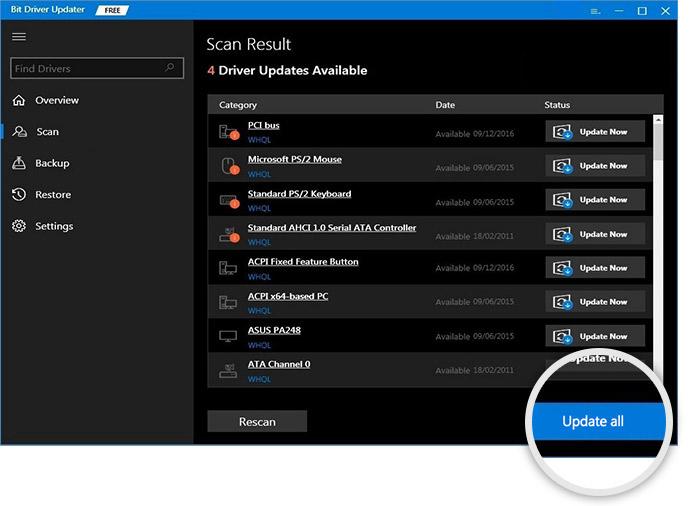
คุณยังสามารถอัปเดตไดรเวอร์ USB xHCI Compliant Host Controller ทีละรายการโดยใช้ปุ่มอัปเดตทันที อย่างไรก็ตาม การอัปเดตไดรเวอร์ทั้งหมดช่วยให้มั่นใจถึงประสิทธิภาพของพีซีที่ราบรื่นตลอดเวลา
ดาวน์โหลดและติดตั้งไดรเวอร์คอนโทรลเลอร์โฮสต์ที่รองรับ USB xHCI แล้ว
บทความนี้กล่าวถึงวิธีที่ดีที่สุดในการดาวน์โหลด ติดตั้ง และอัปเดตไดรเวอร์ Windows 10/Windows 11 USB xHCI Compliant Host Controller คุณสามารถทำตามวิธีใดก็ได้ที่คุณพอใจ
อย่างไรก็ตาม ในความเห็นของเรา เป็นการตัดสินใจที่ชาญฉลาดที่จะอัปเดตไดรเวอร์ผ่าน Bit Driver Updater เพื่อหลีกเลี่ยงความยุ่งยากที่อาจเกิดขึ้นได้ทั้งหมด หากคุณทราบวิธีอื่นๆ ที่เหมาะสมกว่าในการดาวน์โหลดและติดตั้งการอัปเดตไดรเวอร์ มีคำถามใดๆ หรือมีคำแนะนำใดๆ เกี่ยวกับบทความนี้ โปรดอย่าลังเลที่จะเขียนความคิดเห็นถึงเรา
